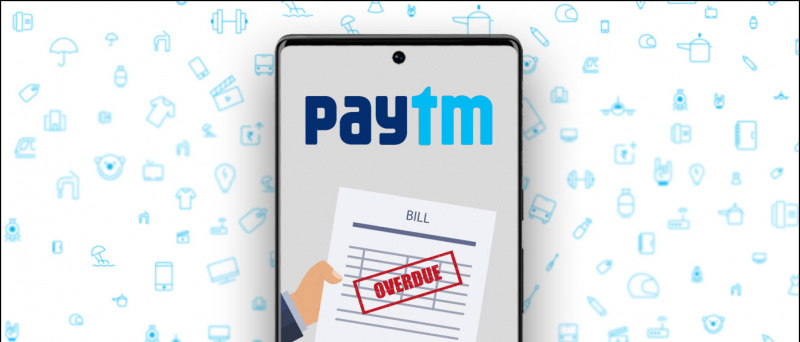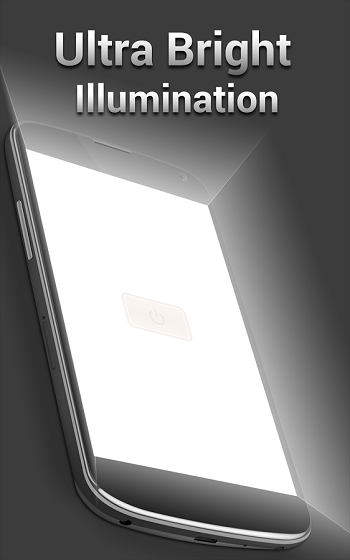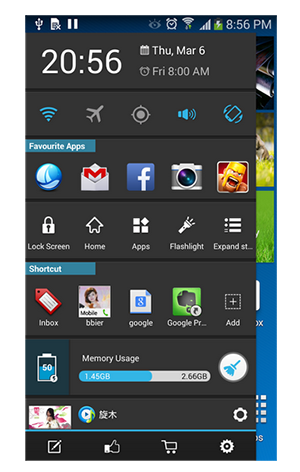Apple은 최근 MacOS Mojave를 소개하고 개발자 베타를 출시했습니다. 이제 다른 사용자도 베타 업데이트로 업데이트를 사용할 수 있습니다. MacOS Mojave Public Beta 1이 출시되었으며 macOS 사용자가 오랫동안 Apple에 요청해온 새로운 기능이 많이 제공됩니다.
MacOS Mojave에는 많은 새로운 사용자 인터페이스 업데이트와 성능 향상이 함께 제공됩니다. 누구나 MacOS Mojave의 공개 베타를 설치할 수 있으며 여기에 MacOS에 설치하는 데 도움이되는 간단한 가이드가 있습니다.
아마존은 왜 나에게 1달러를 청구했는가
Mac에 MacOS Mojave Public Beta를 설치하는 단계
- MacBook에 MacOS Mojave를 설치하기 전에 먼저 Time Machine을 사용하여 Mac의 백업을 생성하십시오.
- 이동 beta.apple.com Mac을 베타 업데이트에 등록하고 공개 베타 유틸리티를 다운로드하십시오.
- Mac App Store에서 MacOS Mojave 공개 베타 설치 가능 이미지를 다운로드하고 이 링크 Safari에서.
이제 Mac에 설치 가능한 다른 소프트웨어와 마찬가지로 베타 업데이트를 설치할 수 있습니다. 이 베타는 첫 번째 베타이며 여러 곳에서 오작동 할 수 있으므로 기본 Mac에 설치하지 않는 것이 좋습니다.
Mac OS 12 Mojave 기능
다크 모드

사과 공식 웹 페이지 상단에있는 것처럼 MacOS 12 Mojave의 다크 모드를 많이 강조하고 있습니다. MacOS의 사용자 인터페이스를 기본 (밝음)에서 어둡게 만드는 단순한 사용자 인터페이스 조정입니다. 이렇게하면 어둠 속에서 작업하는 동안 눈이 타는 것을 방지 할 수 있습니다.
동적 데스크탑

이것은 또 다른 사용자 인터페이스 조정이며 이름에서 알 수 있듯이 바탕 화면 배경 무늬가 실시간으로 변경됩니다. MacOS가 더 아름답게 보일 것이며 밖이 어두워 졌는지 확인하기 위해 창 밖을 보지 않아도됩니다.
스택
 Apple은 유형에 따라 데스크탑의 파일을 그룹화하는 새로운 스택 기능을 추가했습니다. 이 스택과 동일한 작업을 수행하는 'Fences'라는 Windows 소프트웨어가 생각납니다. 그건 그렇고, 데스크탑을 항상 지저분하게 유지하는 것은 매우 유용한 기능입니다.
Apple은 유형에 따라 데스크탑의 파일을 그룹화하는 새로운 스택 기능을 추가했습니다. 이 스택과 동일한 작업을 수행하는 'Fences'라는 Windows 소프트웨어가 생각납니다. 그건 그렇고, 데스크탑을 항상 지저분하게 유지하는 것은 매우 유용한 기능입니다.
파인더

Finder 앱은 MacOS Mojave에서 많이 개선되었습니다. Finder의 새로운 갤러리보기를 사용하면 큰 미리보기로 파일을 탐색 할 수 있습니다. 그림 회전, 마크 업 등과 같은 빠른 작업이 Finder 앱에 추가되었습니다. 파일의 메타 데이터는 검색하는 동안 파일 바로 옆에 나열됩니다.
더 많은 기능

스크린 샷 앱이 여러 가지 새로운 기능으로 업그레이드되었습니다. FaceTime 앱은 iOS 12와 마찬가지로 그룹 화상 통화 기능으로 업그레이드되었습니다. 홈 앱은 음성 메모 앱과 함께 MacOS에 추가되었습니다. 스토어 앱이 업그레이드되었으며 공개 베타에서 직접 탐색 할 수있는 더 많은 기능이 있습니다.
Google 계정에서 사진을 제거하는 방법Facebook 댓글